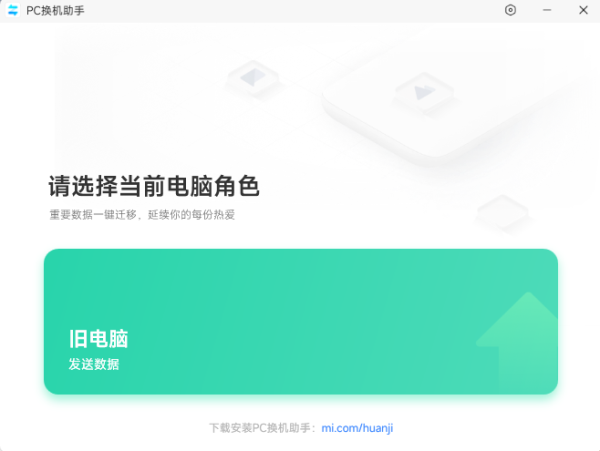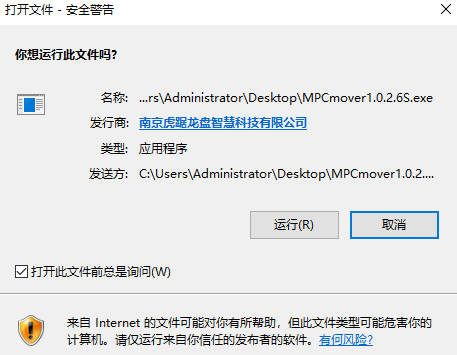小米PC换机助手pc版是一款功能非常强大的数据迁移软件,这款软件能够支持多种旧机型号的数据迁移,无论你用的使什么类型型号的电脑,都能通过这款软件完成数据迁移,为用户节省大量的时间和精力,并且传输的过程也非常的快速,操作特非常的简单,感兴趣的小伙伴就快来下载体验吧。
小米PC换机助手安装教程
1、在本站下载安装压缩包,解压,找到“MPCmover1.0.2.6S.exe”文件双击;
2、点击运行,开始进行安装程序;

3、点击立即安装;
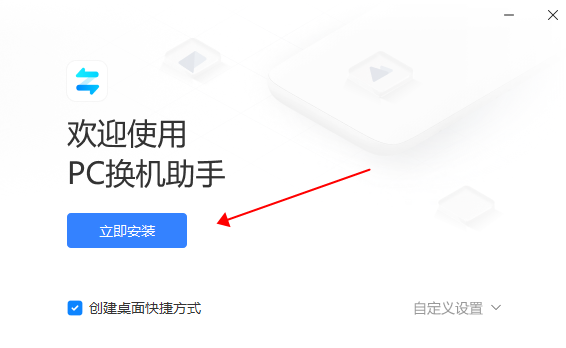
4、安装完成点击立即体验即可
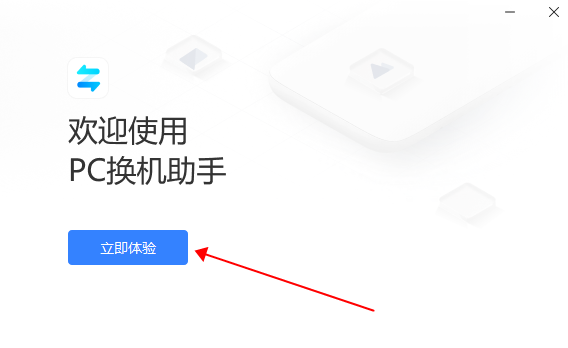
小米PC换机助手常见问题
1、哪些机型可安装/使用小米PC换机助手?
操作系统为Windows10或Windows11,旧机需支持带5G频段的无线网卡。
非小米品牌的PC,小米换机助手无法保证完美支持。
2、迁移后的文件去哪找?
可在新电脑选择数据页面选择迁移文件的路径,默认迁移路径与旧电脑路径相同。
3、支持迁移哪些类型的文件?
支持文件、应用(Chrome浏览器、Edge浏览器、360浏览器、QQ浏览器、火狐浏览器、微信、QQ)及数据、部分系统设置的迁移。
备注:360浏览器不支持数据迁移。
4、哪些文件或文件夹不支持迁移?
路径中包含Program File,Program Files(x86),Windows等系统目录不支持迁移;2、系统管理分区与虚拟内存文件,快捷方式文件等不支持迁移。
5、如何让换机助手更稳定快速地迁移数据?
换机环境,请尽量减少处于工作状态的无线设备(Wi-Fi/蓝牙等设备),避免对无线频段产生干扰;
两台电脑尽量近距离放置;
换机前,请先关闭其他运行中的应用,换机过程中,请不要操作其他应用。
6、旧机长时间搜索不到新机或选择新机后连接长时间不成功?
建议重启新机和旧机上的换机助手后重新建立连接;
如仍未成功,建议关闭新机与旧机的Wi-Fi开关再打开,然后再次尝试;如仍未成功,建议重启新机与旧机,再次尝试。
7、文件传输过程中,网络异常或应用异常怎么办?
如传输过程中提示网络异常,请尝试将新旧机更接近放置,并确保新旧机之间没有遮挡物;仍未恢复,请重启新机和旧机上的换机助手,或重启新旧和旧机的Wi-Fi再次尝试:如传输过程中应用异常关闭,请重新进入应用;
换机助手支持迁移任务记忆与断点续传,重新进入应用,会提醒继续之前未完成的迁移任务。
8、迁移完成报告中的失败项可能是什么原因,要如何解决?
“文件”失败项,可能由于该文件/文件夹的访问权限限制,或被系统及其它应用占用,导致换机助手无法读取。可点击查看失败项,查看文件具体位置,单独进行迁
移:
“应用”失败项、请查看新机联网状态是否正常,新机需从应用商店下载待迁移应用、网络环境检查正常后可点击查看失败项,然后在新机的应用商店中搜索下载相关
应用:
“设置”失败项,新机与旧机的Windows系统版本不同,可能导致部分系统设定不能兼容。可点击查看失败项及对应的帮助指引。
小米PC换机助手软件特色
支持多种旧机型号
旧数据轻松迁移到小米新PC
快速换机
最高平均传输速率可达每秒90MB“小米实验室测试数据,实际传输速率视环境和机型而定
数据安全
数据加密,安全有保障
迁移数据种类丰富
图片、视频、文件及常用数据(如微信聊天记录、浏览器书签等)都可迁移